
Es gibt eine Fülle von Notizen-Apps online verfügbar, die alle ihren eigenen Twist zum Speichern Ihrer Inhalte bieten. Einige sind reich an Funktionen, während andere ein minimalistisches, "nur die Grundlagen" -Ansatz verwenden. Wenn Sie erwarten, dass Google Notizen mit Funktionen gefüllt wird, die vom Backen eines Kuchens bis zum Autofahren reichen, könnten Sie nicht mehr falsch liegen. Aber was es tut, ist ein außergewöhnlich nützlicher Notizblock, mit dem Sie schnell Notizen hinzufügen können. Der simple Ansatz hat sich auf unserer Best Of Chrome Extensions-Seite einen Platz erobert.
Google Keep verwenden
Das erste, was Sie in Google Notizen feststellen werden, ist, dass es kaum eine Lernkurve gibt, dh Sie können sofort mit dem Hinzufügen von Notizen beginnen - klicken Sie einfach in das weiße Feld "Notiz hinzufügen".
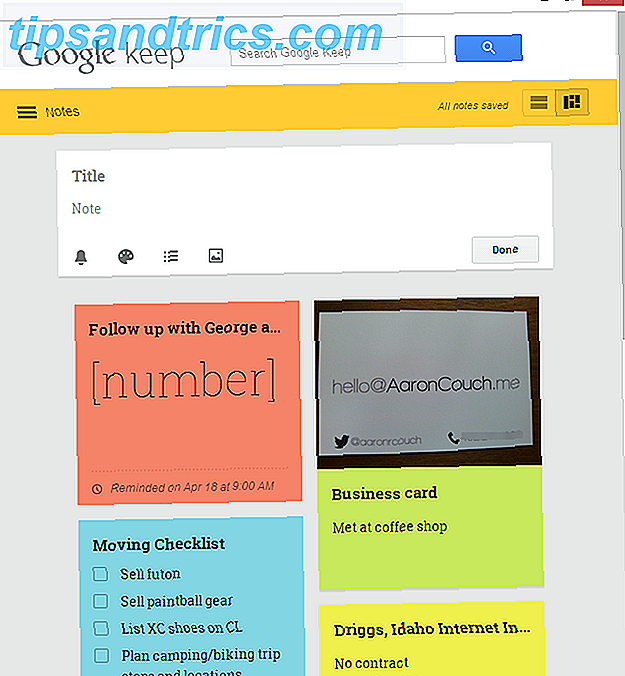
Erstellen einer Liste ist auch einfach, und es hält Ihre durchgestrichenen Elemente, indem Sie sie an den unteren Rand der Liste verschieben. Sie können die Elemente auch in beliebiger Reihenfolge neu anordnen, indem Sie sie einfach ziehen.
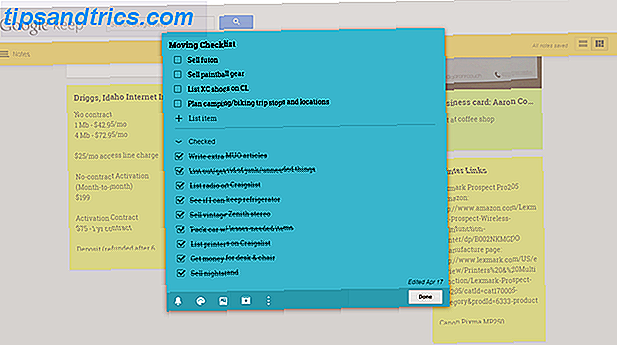
Die Erinnerungsfunktion ist sehr nützlich und beinhaltet Datum / Uhrzeit und Ort. Auf Ihrem Computer erhalten Sie eine Popup-Benachrichtigung in der Ecke.
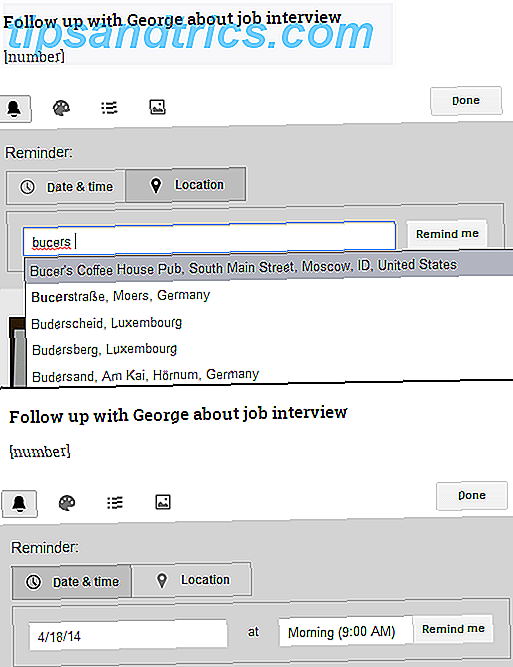
Nicht alles, was Sie einer Notiz hinzufügen möchten, ist jedoch Text. Ob es sich um ein Bild einer schönen Landschaft handelt, an die Sie sich erinnern möchten, oder ein Foto von einer Visitenkarte, Sie können es in Google Notizen speichern. Klicken Sie entweder auf die Schaltfläche "Bild hochladen" oder ziehen Sie sie direkt aus dem Ordner in das Textfeld "Notiz hinzufügen".
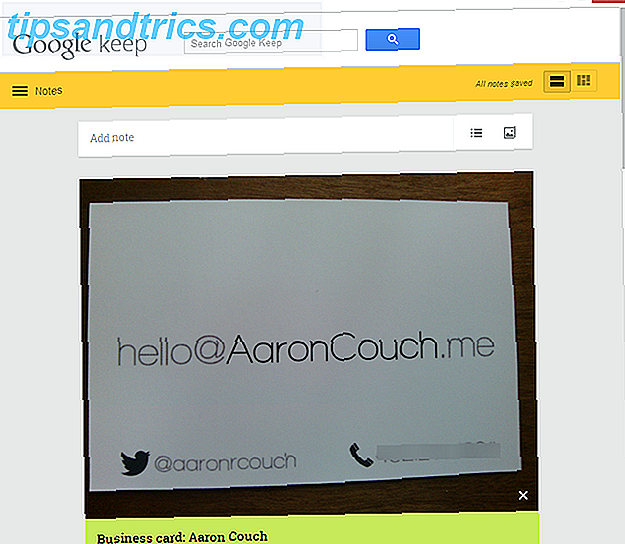
Sie haben wahrscheinlich gedacht, dass Google Notizen Textnotizen durchsuchen kann - das ist zu erwarten -, aber beeindruckend, dass Sie auch Text in Bildern suchen können. Google Keep bringt Texterkennung zu Bildern in der neuesten Version Google Keep bringt Texterkennung zu Bildern in der neuesten Version Google Halten wird jetzt stilisiert mit einer neuen orangefarbenen Aktionsleiste angezeigt. Die Notiz-App bietet Ihnen jetzt auch die Möglichkeit, gedruckten Text in Bildern zu suchen. Lesen Sie mehr, bekannt als optische Zeichenerkennung (OCR).

Weitere nützliche Funktionen sind die Farbkodierung einzelner Noten, die Anordnung der Noten auf beliebige Weise und die Verwendung mehrerer Ansichten.
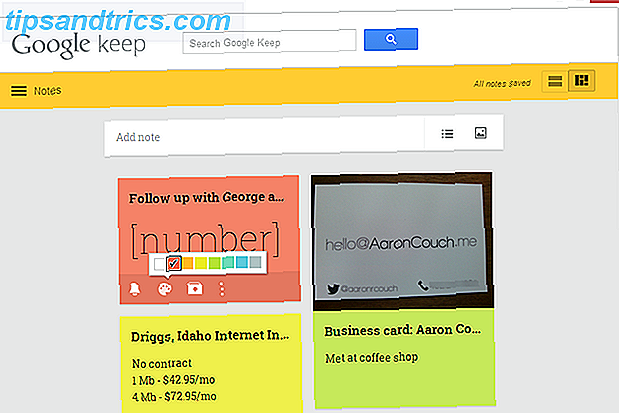
Die Größe der Notizen wird auf die Breite des Fensters angepasst, Sie können jedoch auch festlegen, dass sie in der Raster- oder Listenansicht angezeigt werden.
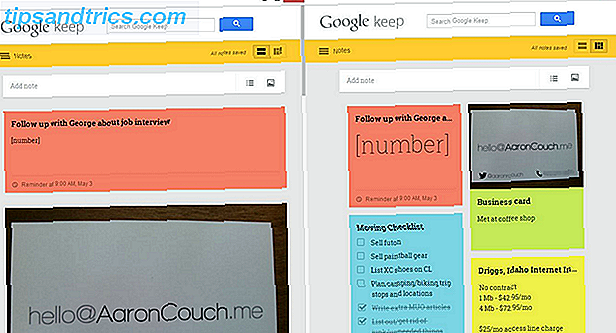
Wenn Sie eine Notiz ausblenden, haben Sie zwei Optionen: Archivieren und Löschen. Wenn Sie eine Notiz löschen, können Sie sie wiederherstellen, wenn sie nicht länger als 7 Tage im Papierkorb war.
Auf archivierte und gelöschte Notizen sowie Notizen mit Erinnerungen können Sie über das Seitenleistenmenü zugreifen.
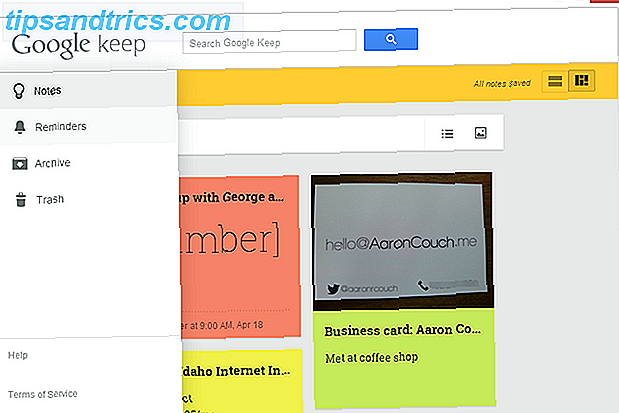
Vor- und Nachteile von Google Keep
Die Vor- und Nachteile einer App wie Google Keep hängen weitgehend davon ab, was Sie von einer Notiz-App erwarten. Für manche Nutzer fehlen in Google Keep einige wichtige Funktionen, für andere ist es die perfekte App. Denken Sie daran, während wir die Liste durchgehen.
Vorteile von Google Notizen
- Synchronisiert mit Google Drive
- Keine Lernkurve
- Völlig frei ohne Werbung
- Android-App (siehe unsere Google Keep-Android-Rezension) Einfache Notizen unterwegs: Google Keep für Android Google Simple Notes unterwegs: Google Keep für Android bewertet Es gibt einige erstaunliche Notizen-Apps, aber hier ist eine, die einen genaueren Blick verdient Google Keep, ein Notiz-Keeper, der sowohl eine gut aussehende Android-App als auch eine raffinierte Web-App enthält. Mehr lesen)
- Beeindruckend schnell und minimal
Nachteile von Google Keep
- Kein iOS-Support (obwohl Sie es immer noch in Google Chrome auf Ihrem Mac verwenden können)
- Keine Sprachnotizen für die Chrome-Version
- Es fehlen Tags und Kategorien zum Suchen und Gruppieren von Notizen
- Die Zusammenarbeit mit anderen Google-Diensten könnte sich verbessern (z. B. Google Tasks)
- Notizen sind nicht auf andere Dienste übertragbar (zB Box, Dropbox)
Was bedeuten diese Vor- und Nachteile? Zunächst einmal sind sie nur das, was wir erwarten und was wir erwarten, ist das, was wir im Vergleich zu anderen alternativen Apps sehen. Die Frage ist, vergleichen wir Google Keep mit den richtigen Apps?
Alternativen zu Google Notizen für Chrome
Wenn Google Keep zum ersten Mal in den Nachrichten erscheint Wie wird Google Keep für einfaches Projektmanagement verwendet? Wie wird Google Keep für einfaches Projektmanagement verwendet? Sie suchen ein einfaches, intuitives und plattformübergreifendes Projektmanagement-Tool? Wir zeigen Ihnen, wie Sie Google Notizen für einfache Projekte verwenden. Read More, Tech-Enthusiasten und Produktivitätsfanatiker sprangen hinein und erwarteten, dass der nächste große Evernote-Konkurrent Google Keep eine großartige Evernote-Alternative ist und deshalb Google Keep eine großartige Evernote-Alternative ist und warum Google Notizen Keep Evernote Hände runter. Wir zeigen Ihnen sieben Funktionen, die es zu einer guten Wahl machen. Lesen Sie mehr (oder nur OneNote), nur um festzustellen, dass Google Keep nichts im Vergleich zu diesen beiden Notiz-Arbeitspferden ist. Und ich war nicht anders, bis ich begann, Google Keep weiter zu studieren und Artikel zu lesen, die auf seine Highlights hinweisen. Es ist einfach nicht fair, eine App, die für einen simplen Zweck gedacht ist, mit einer anderen App zu vergleichen, die einen viel größeren Funktionsumfang hat und aus ganz anderen Gründen entwickelt wurde. Evernote, das ich persönlich als meinen Hauptansprechpartner nutze, und ich bin ein Verfechter dafür, es als deinen Anlaufpunkt zu benutzen, um dich an alles zu erinnern. Warum solltest du Evernote als deine Anlaufstelle zum Erinnern von allem verwenden, warum du Evernote verwenden solltest Ihr Platz zum Erinnern an alles Erinnern Sie sich an alles. Das ist das Motto von Evernote und genau das ermöglicht es Ihnen, das Beste zu tun. Wenn Sie noch nicht mit Evernote vertraut sind, haben Sie ein echtes Vergnügen! Wenn Sie davon gehört haben, aber ... Read More, soll das ganze schwere Heben tun. Google Keep hingegen ist ein leichter, einfacher Notizblock, der bequem mit Google Drive synchronisiert werden kann. Verwenden Sie Google Drive, um Ihre großartigen Ideen zu erfassen und niemals zu verlieren. Verwenden Sie Google Drive, um Ihre großartigen Ideen festzuhalten und niemals zu verlieren Evernote - So können Sie Google Drive nutzen, um Ihre Ideen zu behalten und auszubauen. Mit den Google-Tools zur Hand, setzen Sie sie alle für die Pflege Ihrer Ideen ein. Weiterlesen .
Darüber hinaus gibt es einige Apps, mit denen Google Keep verglichen werden kann, z. B. Fetchnotes oder Simplenote (siehe unseren Simplenote-Test Simplifizierung von Notizen und Synchronisierungen überall mit Simplenote-Apps Vereinfachen Sie Notizen und Synchronisierungen mit SimpleNote Apps Simplenote und seinen Das Ökosystem von Apps für jede Plattform wirft all die überflüssigen Features, die man in konkurrierenden Notizprogrammen findet, auf die wichtigsten, die es interessiert.Alle Simplenote-Apps synchronisieren mühelos, mit minimalen Schnittstellen, die ... Mehr lesen).
Unterm Strich ist Google Keep ein toller Notizblock voller Features.
Herunterladen: Google Notizen
Wie sehen Sie Google Keep? Hast du es richtig gemacht? Wirst du jetzt? Wir würden gerne Ihre Gedanken in den Kommentaren hören!



